

Shopifyの管路画面を開きたいけど、どうやって開くんだっけ・・・。管理画面を開けなくて困ってる。
このような方向けの記事になります。
Shopifyの管理画面の開き方
2通りの方法で管理画面を開く事ができます。
どちらも簡単ですので、サラッと確認しておきましょう。
方法①:Shopifyの公式から管理画面を開く
公式サイトから管理画面を開きます。
手順は下記です。
- ①:Shopify公式サイトを開く
- ②:【ログイン】をクリック
- ③:サイトを選択する
上記の手順でアクセス可能です。
順番に解説します。
①:Shopify公式サイトを開く
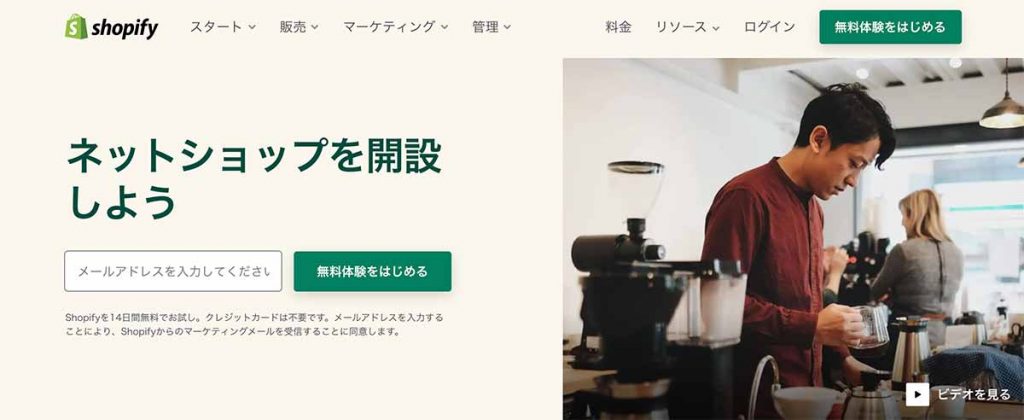
Shopifyの公式サイトを開きます。
下記にリンクを貼っときますので、どうぞ。
»Shopify公式サイト
②:【ログイン】をクリック
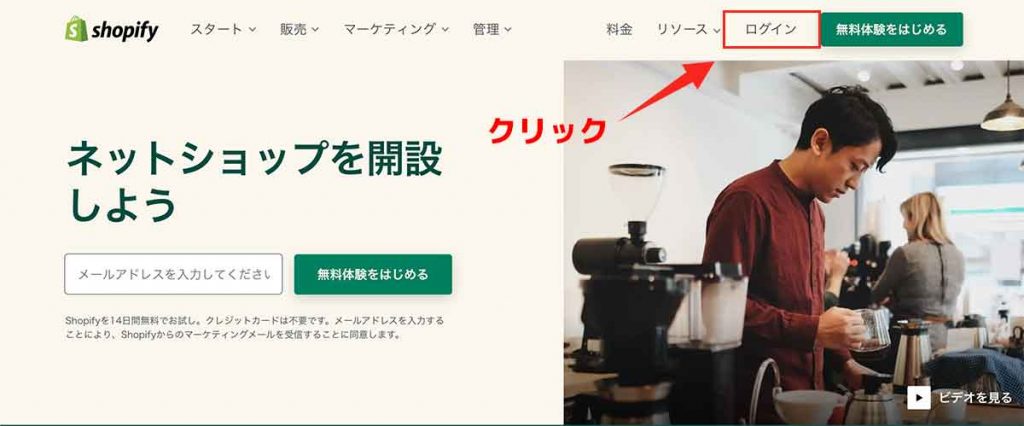
公式サイトが開けましたら、ページの右上に【ログイン】という項目があると思いますので、こちらをクリックしましょう。
③:サイトを選択する
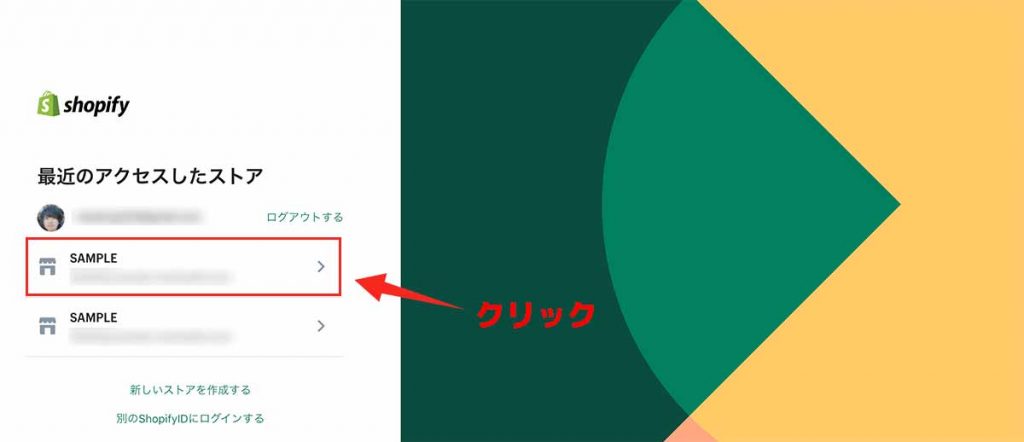
ご自身のShopifyストアが一覧表示されますので、こちらから管理画面を開きたいストアをクリックすれば管理画面にアクセスする事ができます。
方法②:Shopifyストアの末尾に「admin」を付けて開く
こちらはご自身のShopifyストアから管理画面にアクセスする方法です。
- ①:Shopifyストアを開く
- ②:URLの末尾に「/admin」を追加する
- ③:管理画面を開ける!
公式サイトにいかなくても管理画面を開けるので、こちらの方が簡単だと思います。
①:Shopifyストアを開く
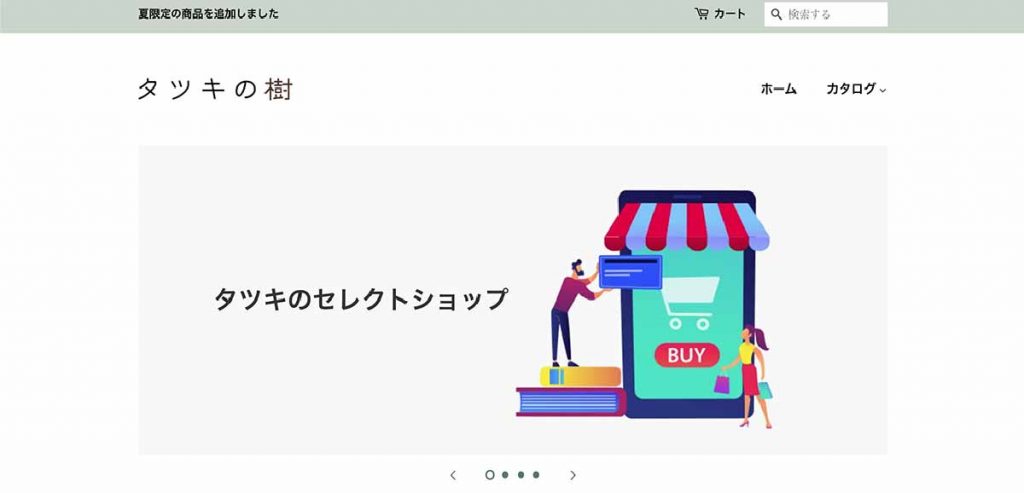
まずはご自身の運営しているShopifyストアを作りましょう。上の画像のサイトは僕の試作サイトになります。
②:URLの末尾に「/admin」を追加する
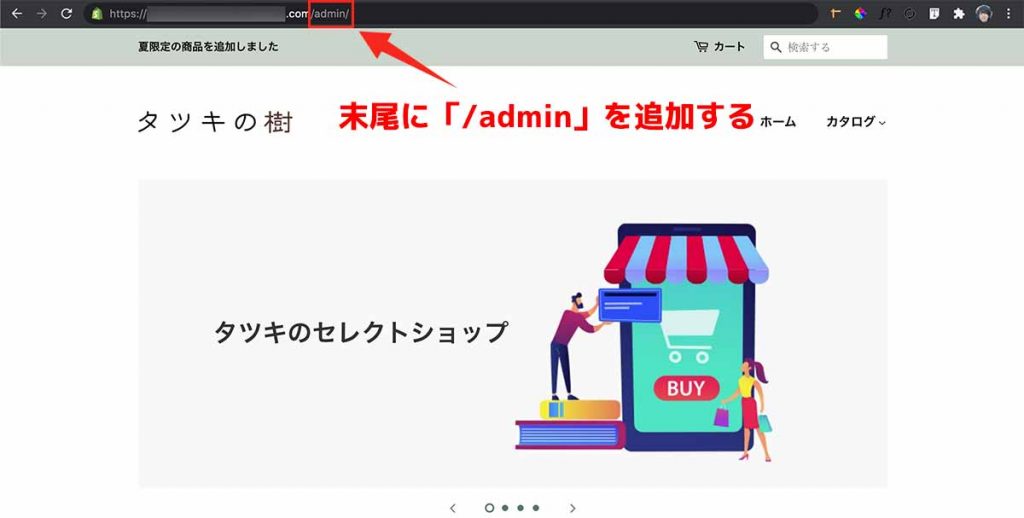
Shopifyストアを開きましたら、ストアのURLの末尾に「/admin」を追加してアクセスします。
③:管理画面を開ける!
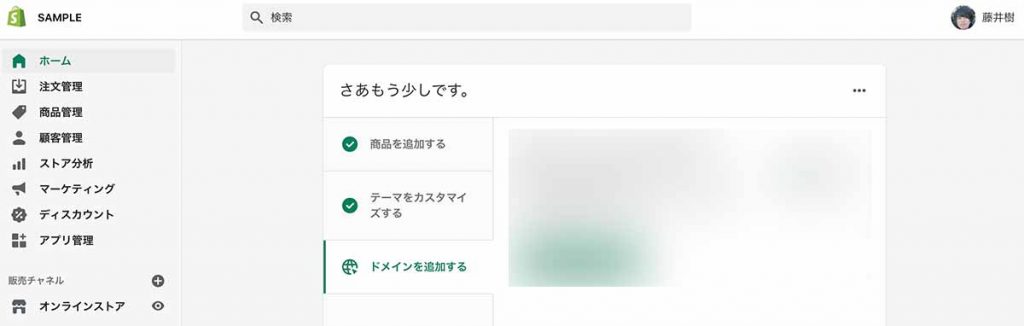
簡単に管理画面にアクセスする事ができました。
こちらの方法がURLに「/admin」と入力するだけなので簡単です!
ちなみに「admin」とは管理者という意味ですよ。

